Como conectar a sincronização do Hue com a Netflix
Hue Sync é um recurso fantástico oferecido pela Philips Hue que permite sincronizar suas luzes inteligentes com seus filmes e programas de TV favoritos na Netflix. Ele cria uma experiência de visualização imersiva ajustando dinamicamente as cores e o brilho das suas luzes para combinar com o conteúdo da tela.
Aqui estão as etapas principais para conectar a sincronização do Hue com a Netflix:
1. Configure seu sistema de tonalidade Philips: Para começar, você precisa de um Hue Bridge V2 e luzes inteligentes com tonalidade de cores com cores. Verifique se você já configurou uma área de entretenimento no aplicativo Hue que permite adicionar até 10 luzes.
2. Usando o aplicativo móvel Sync Sync: Se você tiver a caixa de sincronização HDMI Philips Hue Play, instale o aplicativo móvel Sync Sync no seu smartphone ou tablet. Conecte a caixa de sincronização à sua TV usando o cabo HDMI incluído e siga as instruções na tela do aplicativo para configuração.
3. Conecte um dispositivo de streaming HDMI: Para transmitir o conteúdo da Netflix através da caixa de sincronização, você precisa conectar um dispositivo de streaming HDMI, como Apple TV, Google Chromecast, PlayStation, Xbox, Roku ou Amazon’s Fire TV Stick. Certifique -se de renomear os dispositivos em “entradas HDMI” na guia Configurações do aplicativo móvel Sync Sync Mobile.
4. Inicie a Netflix: Dependendo do dispositivo de streaming que você está usando, abra o aplicativo Netflix no seu dispositivo móvel e fundida na tela ou abra diretamente a Netflix no próprio dispositivo de streaming. Em seguida, inicie o aplicativo Mobile Sync Mobile e toque no botão “Iniciar” verde para começar a sincronizar suas luzes com a Netflix.
Como alternativa, você também pode conectar a sincronização do Hue ao Netflix usando o aplicativo de desktop:
1. Instale o aplicativo Hue Sync Desktop: Faça o download e instale o aplicativo de desktop de sincronização do Hue em seu computador ou laptop, que deve estar executando o Windows 10 ou MacOS Sierra ou versões posteriores. O aplicativo oferece vários modos de sincronização e configurações para personalizar sua experiência de sincronização de luz.
2. Inicie a Netflix no seu computador: Abra a Netflix no navegador do Google Chrome no seu computador e escolha um programa de TV ou filme para assistir.
3. (Opcional) fundido para sua TV: Se você deseja aproveitar a experiência de sincronização de luz na sua TV em vez da tela do computador, você pode lançar a tela do seu computador (tocando a Netflix via navegador Chrome) à TV ou conectar seu computador diretamente à TV usando um cabo HDMI.
Aqui estão 15 perguntas frequentes sobre a conexão da sincronização do Hue com a Netflix:
Q1: Posso conectar a sincronização do Hue com a Netflix em qualquer TV?
A1: Sim, desde que você tenha o sistema de tonalidade necessário e o aplicativo móvel Sync Sync Sync ou aplicativo de desktop com um dispositivo de streaming compatível ou computador.
Q2: Quais são os dispositivos de streaming suportados?
A2: Apple TV, Google Chromecast, PlayStation, Xbox, Roku e Amazon’s Fire TV Stick são alguns dos dispositivos de streaming suportados para sincronização de Hue com a Netflix.
Q3: Posso usar a sincronização do Hue com aplicativos de streaming embutidos na minha TV inteligente?
A3: Não, a caixa de sincronização é necessária para sincronização de luz, então você precisa usar um dispositivo de streaming separado.
Q4: Quantas luzes posso sincronizar com a Netflix usando a sincronização do Hue?
A4: Você pode sincronizar até 10 luzes em sua área de entretenimento.
Q5: Posso ajustar as configurações de brilho e cores para as luzes sincronizadas?
A5: Sim, o aplicativo móvel e o aplicativo de desktop oferecem configurações para personalizar o brilho, a cor, a velocidade da luz e outros aspectos das luzes sincronizadas.
Q6: Posso usar o recurso Sync Sync com outros serviços de streaming?
A6: Sim, a Sync Sync é compatível com vários serviços de streaming, incluindo Netflix, Amazon Prime e muito mais.
Q7: Preciso ter uma conexão com a Internet para sincronização com o Netflix?
A7: Sim, é necessária uma conexão com a Internet para transmitir conteúdo da Netflix e controlar o aplicativo Sync Hue.
Q8: Posso sincronizar minhas luzes com a Netflix em vários dispositivos simultaneamente?
A8: Você pode sincronizar suas luzes com a Netflix em vários dispositivos; No entanto, cada dispositivo exigirá seu próprio aplicativo de sincronização de matiz.
Q9: Posso usar a sincronização do Hue com o Netflix no meu dispositivo móvel?
A9: Sim, você pode usar o aplicativo móvel Sync Sync em seu smartphone ou tablet para sincronizar luzes com a Netflix.
Q10: Existe um atraso entre o conteúdo na tela e as luzes sincronizadas?
A10: O atraso entre o conteúdo e as luzes sincronizadas pode variar dependendo do dispositivo e condições de rede.
Q11: Posso sincronizar minhas luzes com a Netflix em um computador Mac?
A11: Sim, o aplicativo de desktop de sincronização do Hue é compatível com o Windows e MacOS.
Q12: Como faço para garantir uma experiência de sincronização de luz suave e perfeita?
A12: Verifique se todos os seus dispositivos estão conectados à mesma rede e que você tenha uma conexão estável à Internet para obter desempenho ideal.
Q13: Posso usar a sincronização de matiz com outras marcas de iluminação?
A13: Não, a Sync Sync foi projetada especificamente para uso com luzes de matiz Philips.
Q14: A Sync Sync funciona com todas as versões da Netflix?
A14: Sim, a Sync Sync é compatível com todas as versões da Netflix disponível em seu país.
Q15: Posso usar o Hue Sync com meu console de jogos e Netflix simultaneamente?
A15: Sim, você pode sincronizar suas luzes com o conteúdo de jogos e Netflix usando os respectivos aplicativos em seu dispositivo de streaming ou computador.
Como conectar a sincronização do Hue com a Netflix
No entanto, como aprendi, você pode entrar em contato com o suporte ao cliente no caso de um defeito e, depois de enviar os documentos necessários, receberá um voucher para instalar o aplicativo na nova TV gratuitamente.
Hue Play funciona com a TV
О эээ сйранibus
Ы з ззарегиgléria. С помощью этой страницы мы сможем определить, что запросы отправляете именно вы, а не робот. Почpels эээ моогitu произойth?
Эта страница отображается в тех случаях, когда автоматическими системами Google регистрируются исходящие из вашей сети запросы, которые нарушают Условия использования. Ponto. Ээth момо номттаая и оозз илэз и ээ и эз и эз и з и ззз и зз и ээз и ээз иth ээ эth ээзз эth эзз иthлз ио и зз и иth эз иээ эээо иth эз эээ ээо ээоо иth иэзз эth эзт эth эз ио эээ иth эз иэз иthлзз иоз ил иээ иээо иэээ иээо иth ио иээ эth иэ иээ эth иэ иээ эth ио иэ ээог seguir.
Ит и и и и и и и и и чззжfia м ирржжжfia м иржжжжfia м мжжжжжж<ь м м иржжжfia. não. Если вы используете общий доступ в Интернет, проблема может быть с компьютером с таким же IP-адресом, как у вас. Орратитеitivamente к с о и и с с с с с с с с с с с с с с с с с с с с с с с с с с с с с с с с с с с с с с с с с с с с с с с с с с с с с с с с с с с с с с с с с с с с с с а с с а с а а а а а а а а а а а а а а а а а а а а а а а а а а а а а а а а а а а а а а а а а а а а а а а а а а а а а а а а а а а а а а а ”. ПодробнÉ.
Проверка по слову может также появляться, если вы вводите сложные запросы, обычно распространяемые автоматизированными системами, или же вводите запросы очень часто.
Como conectar a sincronização do Hue com a Netflix

Existem duas maneiras de sincronizar luzes de matiz com a Netflix: você pode usar a caixa de sincronização HDMI Philips Hue Play com o aplicativo Mobile Sync Mobile Sync ou usar seu computador com o aplicativo de desktop de sincronização do Hue.
Para simplificar, nós’criou dois guias passo a passo para usar a sincronização do Hue com a Netflix, seja você’está usando a nova caixa de sincronização ou seu computador.
Sincronize a tonalidade com a Netflix: a caixa de sincronização
Antes de começar a sincronizar, você’Preciso de um sistema de tonalidade Philips com uma ponte Hue V2, luz (s) (s) (s) (s) (s) (s) (s) de sincronização (s) e a caixa de sincronização. Certifique -se de ter uma área de entretenimento – o que permite adicionar até 10 luzes – já configurado (não tenho certeza de como fazer isso? Vá para Configurações> Áreas de entretenimento> Criar área de entretenimento no aplicativo Hue).
Etapa 1: Instale a caixa de sincronização e o aplicativo Mobile Sync Mobile
Faça o download do aplicativo móvel Sync Sync para configurar sua caixa de sincronização. Conecte a caixa de sincronização a uma fonte de alimentação e use o cabo HDMI incluído para conectá -lo da porta de saída à sua TV’s porta de entrada. Depois que o LED na frente da caixa de sincronização ficar azul, você pode abrir o aplicativo para iniciar a configuração. Siga as instruções na tela, que o guiarão através de um processo de instalação fácil. Você também pode assistir ao nosso vídeo na configuração da caixa de sincronização:
O conteúdo não é visível. Altere as configurações de consentimento de seus cookies para ativar
Etapa 2: Conecte um dispositivo de streaming HDMI
Ao sincronizar o tom com a Netflix usando a caixa de sincronização, você’Eu precisará conectar um dispositivo de streaming com o qual você pode transmitir conteúdo na sua TV. TVs inteligentes que possuem aplicativos internos para serviços de streaming, como Netflix e Amazon Prime, não funcionam com a caixa de sincronização-você precisa fazer com que o conteúdo passasse pela caixa de sincronização para que a sincronização da luz funcione.
Qualquer dispositivo de streaming HDMI funciona com a caixa de sincronização, incluindo (mas não limitada a):
- Apple TV
- Google Chromecast
- PlayStation
- Xbox
- Roku
- Amazonas’S Fire TV Stick
Uma vez que você’conectei o dispositivo de streaming HDMI à sua caixa de sincronização, abra o aplicativo Mobile Sync Mobile Sync Mobile. Você pode renomear os dispositivos sob “Entradas HDMI” Na guia Configurações, o que é especialmente útil se você tiver uma variedade de insumos.
Etapa 3: Inicie a Netflix
Esta próxima etapa depende de qual dispositivo de streaming você está usando com sua caixa de sincronização. Se você’Estando usando um dongle de streaming como o Chromecast, você pode abrir o aplicativo Netflix no seu dispositivo móvel e fundido diretamente na tela. Com o Fire TV Stick, Apple TV, Roku, uma caixa decorrente ou consoles de jogos como PlayStation 4 e Xbox One, você pode baixar o aplicativo e controlá-lo da própria tela.
Depois de lançar, abra o aplicativo móvel Sync Sync e toque no verde “Começar” Botão na parte inferior da tela – e você pode aproveitar os efeitos de iluminação surround da sincronização de tonalidade com a Netflix!
Sincronize o Hue com o Netflix: App de desktop
Com este método, você’Eu precisará do mesmo sistema Philips Hue com Hue Bridge e luzes com capacidade de cores, mas você não’T Preciso da caixa de sincronização. Você’Também preciso de um computador ou laptop (Windows 10 ou mais ou MacOS Sierra e acima) e uma área de entretenimento configurada no seu aplicativo Hue.
Etapa 1: Instale o aplicativo de desktop de sincronização do Hue
Baixe o aplicativo de desktop de sincronização do Hue no seu computador. Depois de instalado, selecione os jogos, música ou modo de vídeo para começar a sincronizar. O aplicativo conecta suas luzes ao conteúdo na tela do seu computador e permite ajustar o brilho e a velocidade da luz, defina o modo de sincronização e mais.
Etapa 2: Inicie a Netflix no seu computador
Use o navegador do Google Chrome para abrir a Netflix e navegar até o programa de TV ou filme escolhido e aproveitar o programa – e a iluminação surround.
(Opcional) Etapa 3: fundido para sua TV
Embora o aplicativo Hue Sync Desktop seja destinado a computadores e laptops, você ainda pode usá -lo para sua TV – tudo o que você precisa fazer é lançar. Se você tem um dispositivo de streaming já conectado à sua TV, basta lançar a tela do seu computador (jogando Netflix através do navegador Chrome) ou conecte -o via HDMI à TV e você’Será capaz de sincronizar suas luzes. Embora essa opção funcione, pode não fornecer a mesma qualidade que a sincronização da sua TV com a caixa de sincronização HDMI Philips Hue Play.
As luzes de Hue Philips agora podem sincronizar com as TVs Samsung, por um preço
Um novo aplicativo Hue – mas caro – permite sincronizar suas luzes com as imagens em uma TV Samsung. Além disso: um holofoto de tonalidade com capacidade de cor acabou de fazer sua estréia.

Escritor sênior, TechHive 4 de janeiro de 2023 14:00 PST

Imagem: significa
Lembre -se do boato no verão passado de que Philips Hue e SmartThings estavam se unindo a uma integração que sincronizaria suas luzes com TVs Samsung?
Bem, a colaboração entre Philips Hue e Smartthings de propriedade significativa acabou sendo outra coisa, mas aqui estamos na CES, com um novo aplicativo Hue que, de fato, sincroniza as imagens em uma TV Samsung com suas luzes de matiz. Como a maioria das coisas, Hue, no entanto, o novo aplicativo não está’t barato.
Disponível na Samsung TV App Store a partir de amanhã, o aplicativo Philips Hue Sync TV funciona com 2022 ou TVs Samsung mais recente no QR60 ou melhor alcance, e sincroniza suas luzes de tonalidade com qualquer conteúdo em sua tela de TV Samsung – e sim, que inclui aplicativos de TV inteligentes, com Hue Specificamente chamando Netflix e Disney+.
Uma captura de tela de Hue revela que o aplicativo oferece ambos “vídeo” e “jogo” modos, e há controles deslizantes para ambos “intensidade” e “brilho,” Semelhante às configurações na integração musical do Spotify no aplicativo principal Hue.
Depois de instalar o aplicativo na sua TV Samsung, você’Eu precisará criar uma área de entretenimento no aplicativo Hue, onde você pode organizar as luzes de tonalidade disponíveis em uma representação 3D da sala.
O aplicativo Philips Hue Sync TV funciona com imagens 8K e 4K, bem como HDR10+. Hue não’t marque a visão de Dolby como um formato HDR suportado, mas que’Não é surpresa, já que as TVs Samsung em geral não’DO DOLBY VISÃO.
Então, quanto custa o aplicativo Philips Hue Sync TV? Prepare -se: US $ 129.99. Que’S cerca de US $ 120 a menos que a caixa de sincronização HDMI Philips Hue Play, um pedaço de hardware que sincroniza suas luzes de tonalidade com qualquer TV equipada com HDMI, mas ainda assim, que’é um preço alto para um aplicativo de TV inteligente.
Também na CES, a Philips Hue revelou uma versão colorida de seu alojamento PAR38.

Disponível a partir de 14 de março, o ambiente branco e a cor fica ao lado do par38 de Hue White, exclusivo e não’s Projetado para operar em quintais, passarelas e outras situações ao ar livre.
O Hue White and Color Ambiance PAR38 será vendido por US $ 79.99, ou US $ 149.99 para um pacote de dois.
Finalmente, a Philips Hue anunciou uma nova versão do seu switch de tap hue com uma circular “Mini” montagem na parede.

Enquanto o interruptor de discagem da torneira do tom foi enviado originalmente com uma placa de parede retangular maior, a nova placa mini permite montar o botão de discagem de torneira em outras superfícies, como em um gabinete ou em uma porta de geladeira.
Procure o interruptor Philips Hue Tap Dial com Mini Mount para chegar em 14 de março por US $ 49.99.
As respostas importantes sobre o aplicativo Philips Hue Sync TV
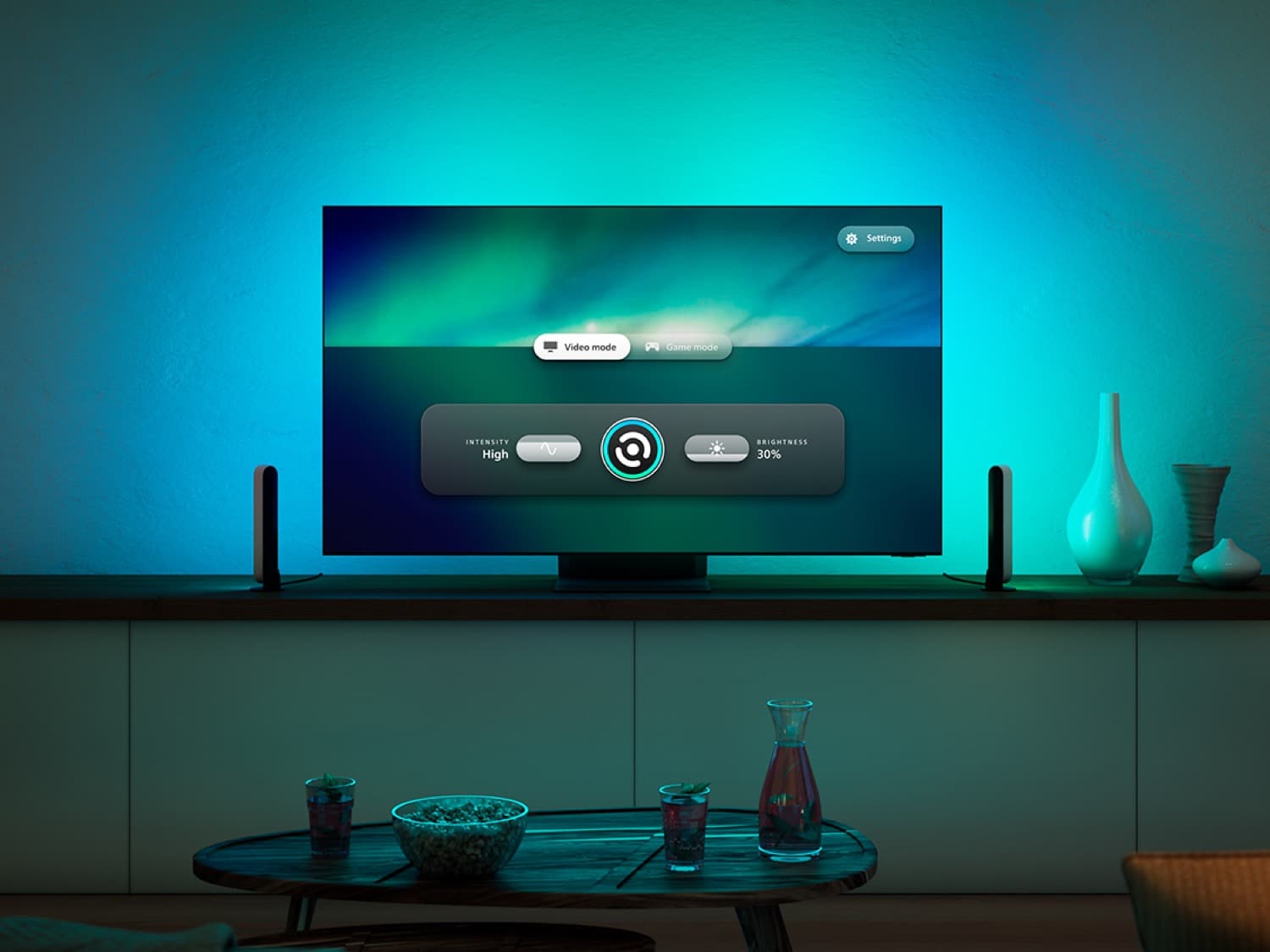
Em um artigo separado, eu já dei a você minhas primeiras impressões do novo aplicativo Philips Hue Sync TV, incluindo um pequeno vídeo. Neste artigo, gostaria de entrar em mais detalhes e responder às perguntas mais importantes sobre o novo aplicativo para Samsung Smart TVs.
O que exatamente o aplicativo de TV Philips Hue Hue pode fazer?
O aplicativo Philips Hue Sync TV pode analisar a imagem da sua TV em tempo real e iluminar até dez luzes de matiz Philips em uma área de entretenimento Hue para combinar com o conteúdo da tela. Com o Philips Hue Play Gradient Lightstrip, que está disponível em três tamanhos diferentes para TVs de 50 a 75 polegadas, você pode facilmente imitar um efeito ambilight e até estendê -lo a toda a sala.
Qual é a diferença para o Philips Hue Play HDMI Sync Box?
A caixa de sincronização HDMI Play HDMI, que já está disponível desde 2019, não apenas funciona com as TVs Samsung, mas com todos os dispositivos que têm uma conexão HDMI. No entanto, apenas sinais de imagem de fontes externos podem ser analisados, por exemplo, de um console de jogo ou um bastão de streaming. O aplicativo Philips Hue Sync TV também funciona com aplicativos internos da TV inteligente e com o sinal normal de TV.

Em que TVs está o aplicativo Philips Hue Sync TV disponível?
Infelizmente, o aplicativo Philips Hue Sync TV está disponível apenas para TVs inteligentes da Samsung com o modelo de 2022, os dispositivos mais antigos não são suportados. O aplicativo está disponível em todos os dispositivos 2022 do modelo Q60 em diante e pode ser facilmente instalado pela App Store. O aplicativo não está disponível em dispositivos de outros fabricantes, como LG ou Sony.
Quanto custa o aplicativo de TV de sincronização do Philips Hue?
Depois de instalar o aplicativo Philips Hue Sync TV, você deve pagar 129.99 euros. Isso é cerca da metade do custo de uma caixa de sincronização. Definitivamente vale a pena dar uma olhada nos termos de uso. Aqui estão os pontos mais importantes:
O aplicativo funciona apenas com este aparelho de TV e não pode ser transferido para outros aparelhos de TV. O aplicativo pode ser usado por cinco anos e depois enquanto o apoiarmos com atualizações. Se você mudar de idéia, você terá 14 dias depois de comprar o aplicativo para recuperar seu dinheiro.

O que acontece se você comprar uma nova TV?
Atualmente, os termos de uso afirmam que o aplicativo Philips Hue Sync TV só pode ser usado no dispositivo exato em que foi comprado. Se você comprar uma TV nova, você terá que comprar o aplicativo novamente. Você é obrigado a excluir o aplicativo se vender a TV. Particularmente irritante: se você receber uma nova TV devido a um defeito, também terá que pagar pelo aplicativo novamente. Pelo menos isso’s o que os termos de uso atualmente dizem.
No entanto, como aprendi, você pode entrar em contato com o suporte ao cliente no caso de um defeito e, depois de enviar os documentos necessários, receberá um voucher para instalar o aplicativo na nova TV gratuitamente.
Posso usar o aplicativo Philips Hue Sync TV em várias TVs ao mesmo tempo?
Desde que você compre o aplicativo várias vezes, é bastante concebível usá -lo em várias TVs Samsung. No entanto, apenas uma sincronização ativa é possível por Hue Bridge. Se as duas TVs em uma casa estiverem ativas ao mesmo tempo, uma ponte Hue é necessária para usar o aplicativo de TV Philips Hue Sync TV.


